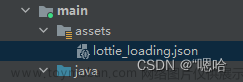简介
lottie是一个适用于OpenHarmony的动画库,它可以解析Adobe After Effects软件通过Bodymovin插件导出的json格式的动画,并在移动设备上进行本地渲染。

下载安裝
ohpm install @ohos/lottie
OpenHarmony ohpm 环境配置等更多内容,请参考如何安装 OpenHarmony ohpm 包
使用说明
前提:数据准备
lottie动画文件是由设计人员使用Adobe After Effects软件通过bodymovin插件导出json格式的文件。
AE软件创建动画时需要设置动画的宽(w)、高(h)、bodymovin插件的版本号(v)、帧率(fr)、开始帧(ip)、
结束帧(op)、静态资源信息(assets)、图层信息(layers)等重要信息。
如果仅是用于demo测试,可以使用工程示例中的json文件 。
1.在相应的类中引入组件:
import lottie from '@ohos/lottie'
2.构建渲染上下文
private mainRenderingSettings: RenderingContextSettings = new RenderingContextSettings(true)
private mainCanvasRenderingContext: CanvasRenderingContext2D = new CanvasRenderingContext2D(this.mainRenderingSettings)
3.將动画需要的json文件放到pages同级别目录下,然后引用。(json路径为entry/src/main/ets/common/lottie/data.json)
注意:json文件路径不能使用 ./ 或者 …/ 等相对路径,相对路径获取不到动画源数据,会导致动画加载不出来,
传递给loadAnimation 方法的路径是相对于pages父文件夹为基准的,而index页面内引入的相对路径的动画是以index.ets文件为基准的,两者基准不一致。
所以如果json文件放置在pages文件夹下,路径应为 ‘pages/common/data.json’ 样式
private path:string = "common/lottie/data.json"
或
private jsonData:string = {"v":"4.6.6","fr":24,"ip":0,"op":72,"w":1000,"h":1000,"nm":"Comp 2","ddd":0,"assets":[],...}
4.关联画布
Canvas(this.mainCanvasRenderingContext)
.width('50%')
.height(360 + 'px')
.backgroundColor(Color.Gray)
.onReady(()=>{
//抗锯齿的设置
this.mainCanvasRenderingContext.imageSmoothingEnabled = true;
this.mainCanvasRenderingContext.imageSmoothingQuality = 'medium'
})
-
注意:canvas设置的宽高比例建议和动画json资源里面的宽高比例一致,如:json动画资源里的宽高比例是 1:2 ,则canvas设置的宽高也是 1:2
-
想要的抗锯齿效果:mainCanvasRenderingContext.imageSmoothingEnabled = true 与 mainCanvasRenderingContext.imageSmoothingQuality = ‘medium’
-
动画绘制前会对canvas画布进行清空处理,画布清空后再绘制动画。
-
5.加载动画
-
加载动画的时机需要注意,点击按钮加载动画可按照正常逻辑放在点击事件内,如果想要实现进入页面自动播放动画,需要结合Canvas组件的onReady()生命回调周期实现,加载动画时机需放置在onReady()生命周期回调内或及之后。
-
同一Canvas组件加载多次/不同动画资源,需要手动销毁动画(lottie.destroy()/animationItem.destroy()),之后才可再次加载其他动画资源。
this.animationItem?.destroy('2016'); //加载动画前先销毁之前加载的动画
this.animationItem = lottie.loadAnimation({
container: this.mainCanvasRenderingContext, // 渲染上下文
renderer: 'canvas', // 渲染方式
loop: true, // 是否循环播放,默认true
autoplay: true, // 是否自动播放,默认true
name: '2016', // 动画名称
contentMode: 'Contain', // 填充的模式
frameRate: 30, //设置animator的刷帧率为30
path: this.path, // json路径
initialSegment: [10,50] // 播放的动画片段
})
或
lottie.loadAnimation({
container: this.mainCanvasRenderingContext, // 渲染上下文
renderer: 'canvas', // 渲染方式
loop: true, // 是否循环播放,默认true
autoplay: true, // 是否自动播放,默认true
contentMode: 'Contain', // 填充的模式
frameRate: 30, //设置animator的刷帧率为30
animationData: this.jsonData, // json对象数据
initialSegment: [10,50] // 播放的动画片段
})
- 加载动画时,path 参数和 animationData 参数,二者选其一。
- path 参数:只支持加载entry/src/main/ets 文件夹下的相对路径,不支持跨包查找文件。
- animationData 参数:可结合ResourceManager进行读取资源文件内容进行设置。
- 加载外部资源图片:应用默认读取沙箱路径下的图片,如果沙箱下没有对应的资源图片,则会继续读取rawfile下的对应资源图片
6.HSP场景
- 为了适配HSP场景,loadAnimation接口新增当前场景上下文context可选参数传入,在HSP场景下需要传正确的context,非HSP场景不影响,context可以不传
let contexts = getContext(this).createModuleContext('library') as common.UIAbilityContext;
lottie.loadAnimation({
container: this.mainCanvasRenderingContext, // 渲染上下文
renderer: 'canvas', // 渲染方式
loop: true, // 是否循环播放,默认true
autoplay: true, // 是否自动播放,默认true
animationData: this.jsonData, // json对象数据
context: contexts, // 当前场景上下文context
contentMode: 'Contain', // 填充的模式
initialSegment: [10,50] // 播放的动画片段
})
- 在HSP场景下,lottie加载动画json资源文件需通过animationData方式加载,需把动画json资源文件放在rawfile下进行读取加载:
- 加载动画时,animationData 参数。
- animationData 参数:可结合ResourceManager进行读取资源文件内容进行设置。
let resStr = new util.TextDecoder('utf-8',{ignoreBOM: true});
let context = getContext(this).createModuleContext('library') as common.UIAbilityContext
context.resourceManager.getRawFile('grunt.json',(err: Error,data: Uint8Array) =>{
if(data === null || data === undefined || data.buffer=== undefined){
return;
}
let lottieStr = resStr.decode(new Uint8Array(data.buffer));
this.jsonData = JSON.parse(lottieStr);
})
7.控制动画
-
播放动画
lottie.play() //所有动画播放 或 animationItem.play() //当前指定animationItem动画播放 -
停止动画
lottie.stop() //所有动画停止 或 animationItem.stop() //当前指定animationItem动画停止 -
暂停动画
lottie.pause() //所有动画暂停 或 animationItem.pause() //当前指定animationItem动画暂停 -
切换暂停/播放
lottie.togglePause() //所有动画切换暂停/播放 或 animationItem.togglePause() //当前指定animationItem动画切换暂停/播放 -
设置播放速度
注意:speed>0正向播放, speed<0反向播放, speed=0暂停播放, speed=1.0/-1.0正常速度播放
lottie.setSpeed(1) //所有动画设置播放速度 或 animationItem.setSpeed(1) //当前指定animationItem动画设置播放速度 -
设置动画播放方向
注意:direction 1为正向,-1为反向
lottie.setDirection(1) //所有动画设置播放方向 或 animationItem.setDirection(1) //当前指定animationItem动画设置播放方向 -
销毁动画
注意:页面不显示或退出页面时,需要销毁动画; 可配合页面生命周期aboutToDisappear()及onPageHide(),或者Canvas组件的onDisAppear()使用
lottie.destroy() //所有动画播放 或 animationItem.destroy() //当前指定animationItem动画播放 -
控制动画停止在某一帧或某一时刻
注意:根据第二个参数判断按帧还是按毫秒控制,true 按帧控制,false 按时间控制,缺省默认为false
animationItem.goToAndStop(250,true) 或 animationItem.goToAndStop(5000,false) -
控制动画从某一帧或某一时刻开始播放
注意:根据第二参数判断按帧还是按毫秒控制,true 按帧控制,false 按时间控制,缺省默认为false
animationItem.goToAndPlay(250,true) 或 animationItem.goToAndPlay(12000,false) -
限定动画资源播放时的整体帧范围,即设置动画片段
animationItem.setSegment(5,15); -
播放动画片段
注意:第二参数值为true立刻生效, 值为false循环下次播放的时候生效
animationItem.playSegments([5,15],[20,30],true) -
重置动画播放片段,使动画从起始帧开始播放完整动画
注意:参数值为true立刻生效, 值为false循环下次播放的时候生效
animationItem.resetSegments(5,15); -
获取动画时长/帧数
注意:参数值为true时获取帧数,值为false时获取时间(单位ms)
animationItem.getDuration(); -
添加侦听事件
注意:添加和移除的事件监听,回调函数需是同一个,需预先定义,否则将不能正确移除
AnimationEventName = 'enterFrame' | 'loopComplete' | 'complete' | 'segmentStart' | 'destroy' | 'config_ready' | 'data_ready' | 'DOMLoaded' | 'error' | 'data_failed' | 'loaded_images'; animationItem.addEventListener("enterFrame",function(){ // TODO something }) -
更改动画渲染颜色
注意:第一个参数颜色是RGB值,第二个参数是动画的层次 可不填,第三个参数是对应动画层次的元素的下标值 可不填
animateItem.changeColor([255,150,203]) //修改整个动画的颜色 或 animateItem.changeColor([255,150,203],2) //修改该动画第二层的颜色 或 animateItem.changeColor([255,150,203],2,2) //修改该动画第二层第二个元素的颜色 -
移除侦听事件
animationItem.removeEventListener("enterFrame",function(){ // TODO something }) -
刷新动画布局
animationItem.resize() -
动画填充模式
注意:动画填充模式共有5种:Fill,Cover,Top,Bottom,Contain,其中默认的填充模式是:Contain
animateItem.setContentMode('Cover'); -
设置动画的刷帧率
注意:设置动画animator的刷帧率,范围是1~120
animateItem.setFrameRate(30); -
lottie销毁动画支持以下两种方式:
- lottie.destroy:销毁所有动画播放,lottie.destroy(name)销毁指定name的动画。
- animateItem.destroy:销毁指定animateItem的动画播放。
注意:当同一个页面中存在多个动画,且动画实例赋值给同一个变量animateItem时,使用animateItem.destroy销毁动画时,只会销毁最后一个。如:
this.animationItem = lottie.loadAnimation({
container: this.mainCanvasRenderingContext, // 渲染上下文
renderer: 'canvas', // 渲染方式
loop: true, // 是否循环播放,默认true
autoplay: true, // 是否自动播放,默认true
name: 'cat', // 动画名称
contentMode: 'Contain', // 填充的模式
path: this.path, // json路径
initialSegment: [10,50] // 播放的动画片段
})
this.animationItem = lottie.loadAnimation({
container: this.mainCanvasRenderingContext, // 渲染上下文
renderer: 'canvas', // 渲染方式
loop: true, // 是否循环播放,默认true
autoplay: true, // 是否自动播放,默认true
name: '2016', // 动画名称
contentMode: 'Contain', // 填充的模式
path: this.path, // json路径
initialSegment: [10,50] // 播放的动画片段
})
执行this.animationItem.destroy(),只会销毁name为2016的动画,name为cat的动画不会被销毁。建议:动画销毁时,使用lottie.destroy方式进行销毁。
接口说明
| 使用方法 | 类型 | 相关描述 |
|---|---|---|
| play() | name? | 播放 |
| stop() | name? | 停止 |
| pause() | name? | 暂停 |
| togglePause() | name? | 切换暂停 |
| destroy() | name? | 销毁动画 |
| goToAndStop() | value, isFrame?, name? | 跳到某一时刻并停止 |
| goToAndPlay() | value, isFrame?, name? | 跳到某一时刻并播放 |
| setSegment() | init,end | 设置动画片段 |
| playSegments() | arr, forceFlag | 播放指定片段 |
| resetSegments() | forceFlag | 重置动画 |
| setSpeed() | speed | 设置播放速度 |
| setDirection() | direction | 设置播放方向 |
| getDuration() | isFrames? | 获取动画时长 |
| addEventListener() | eventName,callback | 添加监听状态 |
| removeEventListener() | name,callback? | 移除监听状态 |
| changeColor() | color, layer?, index? | 更改动画颜色 |
| setContentMode() | contentMode | 设置填充模式 |
| setFrameRate() | frameRate | 设置动画刷帧率 |
新增特性
- 支持canvas渲染模式下动画的颜色修改
- 支持设置RGG格式颜色
- 支持设置RGBA格式颜色
- 支持设置起始关键帧颜色
- 支持canvas渲染模式下动画的masks/mattes部分特性
- masks模式支持 mode = a, mode = s, mode = f 模式
- mattes模式支持 tt = 1, tt = 2 模式
-
支持canvas渲染模式下动画的高斯模糊效果
-
支持canvas渲染模式下加载外部资源图片
- 支持加载沙箱路径的外部资源图片(优先查找的路径)
- 支持加载rawfile目录下的外部资源图片
- 支持设置填充模式
- Fill 填充拉伸(可能被拉伸、不会被裁剪)
- Top 等比填充-顶对齐(不会被裁剪、长边对齐)
- Bottom 等比填充-底对齐(不会被裁剪、长边对齐)
- Cover 等比缩放填充(可能被裁剪、断边对齐)
- Contain 等比填充-纵向中对齐(不会被裁剪、长边对齐)
- 支持设置动画animator的刷帧率
约束与限制
在下述版本验证通过:
- DevEco Studio: NEXT Developer Beta1(5.0.3.122), SDK: API12(5.0.0.18)
目录结构
/lottie # 项目根目录
├── entry # 示例代码文件夹
├── lottie # lottie库文件夹
│ └─ src/main/js
│ └─ build/player
│ └─ lottie.js # 核心代码,包含json解析,动画绘制,操作动画
│ └─index.d.ts # 接口声明文档
├── README.md # 安装使用方法
为了能让大家更好的学习鸿蒙(HarmonyOS NEXT)开发技术,这边特意整理了《鸿蒙开发学习手册》(共计890页),希望对大家有所帮助:https://qr21.cn/FV7h05
《鸿蒙开发学习手册》:
如何快速入门:https://qr21.cn/FV7h05
- 基本概念
- 构建第一个ArkTS应用
- ……

开发基础知识:https://qr21.cn/FV7h05
- 应用基础知识
- 配置文件
- 应用数据管理
- 应用安全管理
- 应用隐私保护
- 三方应用调用管控机制
- 资源分类与访问
- 学习ArkTS语言
- ……

基于ArkTS 开发:https://qr21.cn/FV7h05
- Ability开发
- UI开发
- 公共事件与通知
- 窗口管理
- 媒体
- 安全
- 网络与链接
- 电话服务
- 数据管理
- 后台任务(Background Task)管理
- 设备管理
- 设备使用信息统计
- DFX
- 国际化开发
- 折叠屏系列
- ……

鸿蒙开发面试真题(含参考答案):https://qr18.cn/F781PH

鸿蒙开发面试大盘集篇(共计319页):https://qr18.cn/F781PH
1.项目开发必备面试题
2.性能优化方向
3.架构方向
4.鸿蒙开发系统底层方向
5.鸿蒙音视频开发方向
6.鸿蒙车载开发方向
7.鸿蒙南向开发方向文章来源:https://www.toymoban.com/news/detail-860683.html
 文章来源地址https://www.toymoban.com/news/detail-860683.html
文章来源地址https://www.toymoban.com/news/detail-860683.html
到了这里,关于OpenHarmony UI动画-lottie的文章就介绍完了。如果您还想了解更多内容,请在右上角搜索TOY模板网以前的文章或继续浏览下面的相关文章,希望大家以后多多支持TOY模板网!